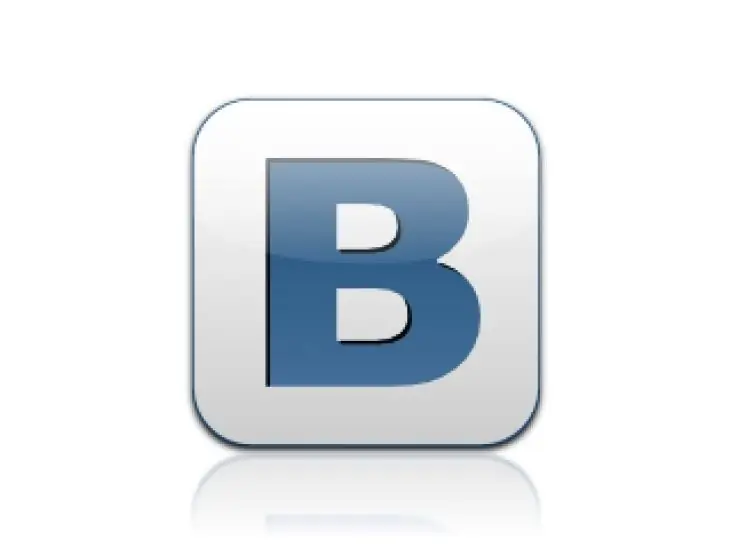- লেখক Lauren Nevill [email protected].
- Public 2023-12-16 18:49.
- সর্বশেষ পরিবর্তিত 2025-01-23 15:17.
প্রতিটি ব্যবহারকারী প্রায়শই ব্যবহৃত প্রোগ্রামগুলিকে তার পছন্দ অনুসারে কনফিগার করে এবং প্রায়শই ডিফল্ট সেটিংসে ফিরে আসার প্রয়োজনের মুখোমুখি হয়। তাদের ডিফল্ট মানগুলিতে ফিরিয়ে দেওয়ার সম্ভাবনার জন্য যদি আপনাকে অপেরা সেটিংসে সন্ধান করতে হয়, আপনি সম্ভবত জানেন যে জনপ্রিয় ব্রাউজারের বিকাশকারীরা এই জাতীয় কোনও ফাংশন সরবরাহ করেনি। হতাশার দিকে তাড়াহুড়ো করবেন না, কারণ বাইরে যাওয়ার উপায় আছে।

নির্দেশনা
ধাপ 1
অপেরা সেটিংস পুনরুদ্ধার করতে, কিছু ব্যবহারকারী প্রোগ্রামটি আনইনস্টল করার এবং তারপরে এটি পুনরায় ইনস্টল করার পরামর্শ দেয়। এই বিকল্পটি, খুব জটিল হওয়ার সাথে সাথে, একটি গ্যারান্টিযুক্ত ফলাফলও দেয় না, যেহেতু প্রোগ্রামটি কম্পিউটারে কনফিগারেশন ফাইলটি রেখে দেয়, এবং অপেরার পরবর্তী ইনস্টলেশন চলাকালীন এটি পুনরুত্থিত করে, এবং আপনি যা রেখে এসেছিলেন সেদিকে ফিরে আসুন।
ধাপ ২
সেটিংসটিকে তাদের মূল মানগুলিতে পুনরায় সেট করার বিষয়ে নিশ্চিত হওয়ার জন্য, অপেরা খুলুন এবং মেনু - সহায়তা - সম্পর্কে যান। আপনার সামনে একটি পৃষ্ঠাগুলি খোলে যা অপেরা ডেটা সংরক্ষণ করে এমন সমস্ত পথ দেখায়। আপনার প্রথম আইটেম "সেটিংস" দরকার।
ধাপ 3
এখন সেটিংসের পথে নির্দিষ্ট গন্তব্য ফোল্ডারটি খুলুন, এতে Operaprefs.ini ফাইলটি সন্ধান করুন এবং এটি মুছুন। যদি আপনার সিস্টেমে ফাইল এক্সটেনশনের প্রদর্শন অক্ষম থাকে তবে ফাইলটির নাম অপেরাপ্রেস হবে। অপেরা পুনঃসূচনা করুন এবং ব্রাউজারটি কেবল ইনস্টল হওয়ার সাথে সাথেই খুলবে - সমস্ত সেটিংস তাদের মূল অবস্থায় ফিরে আসবে।
পদক্ষেপ 4
আপনি যদি কম্পিউটারে একমাত্র ব্যবহারকারী না হন তবে আপনি সেটিংস ফোল্ডারের পথটি খুঁজে পাবেন না কারণ কিছু ফোল্ডার লুকিয়ে থাকতে পারে। সমস্ত ফোল্ডার খুলতে, যে কোনও উইন্ডোজ এক্সপ্লোরার উইন্ডোতে, "সরঞ্জাম" - "ফোল্ডার বিকল্পগুলি" - "দেখুন" ক্লিক করুন এবং "লুকানো ফাইল এবং ফোল্ডারগুলি দেখান" এর পাশের বাক্সটি চেক করুন।